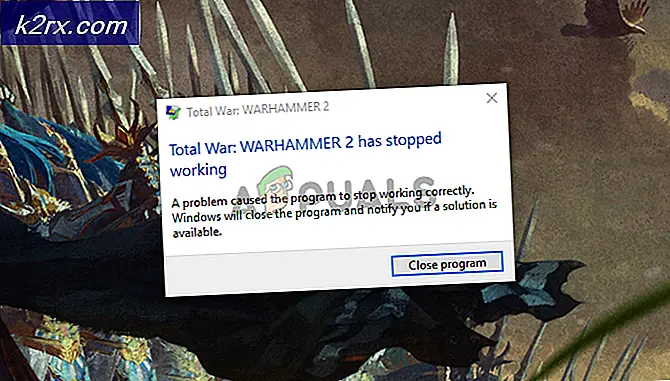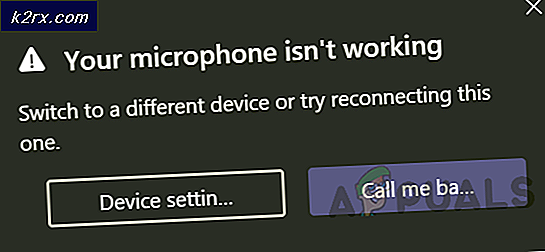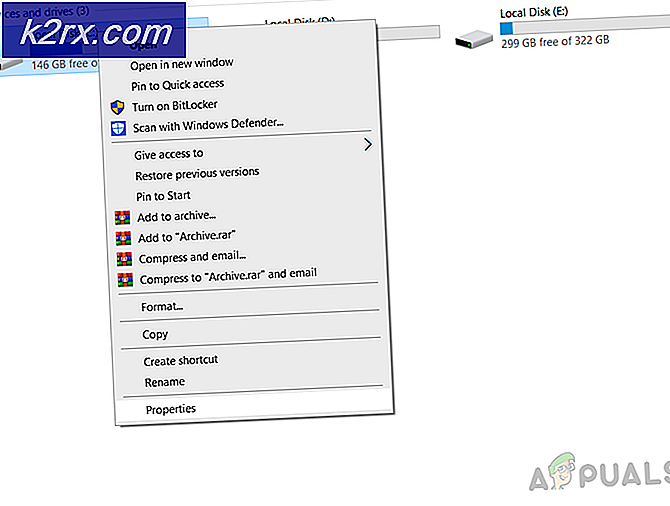Hur suddar ut videobakgrund i Skype
Istället för att alltid stänga av videochatt när du behöver dölja bakgrunden medan du har ett samtal, låter Skype dig nu ändra din bakgrund medan du har ett videosamtal. Med funktionen kan du enkelt suddiga ut bakgrunden eller bara ändra bakgrunden med en bild.
Du kan ställa in inställningen medan du har en video eller du kan ställa in den för alla videosamtal, där du inte behöver ändra den manuellt i varje samtal. Funktionen finns för närvarande endast i skrivbordsappar som endast är Windows, Mac och Linux så att du inte kan använda den på mobilen än.
Hur suddar ut videobakgrund i Skype
Du kan suddiga videobakgrunden för endast det aktuella samtalet med följande steg:
Notera:Om du inte hittar alternativen som beskrivs i stegen måste du uppdatera ditt Skype-skrivbordsprogram till den senaste versionen. Hoppa till det sista avsnittet för information om hur du uppdaterar ditt Skype-program
- Medan du är i videosamtalet, håll muspekaren över videosamtalet för att visa den nedre alternativmenyn
- Klicka på Mer ikonen längst ned till höger och och klicka Välj bakgrundseffekt
- Välj Fläckfrån bakgrundslistan och den kommer att tillämpas på samtalet
Så här ställer du in suddighetsbakgrund för alla videor som standard:
- Från Skype-chattskärmen, klicka på din profilbild och navigera sedan till inställningar
- Flytta till Ljud video inställningar
- Under Välj bakgrundseffekt välj Fläck
Uppdaterar Skype för att få suddighetsbakgrundsfunktionen
Här är metoderna för hur du kan uppdatera Skype till den senaste versionen för att se till att du har suddighetsbakgrundsfunktionen.
För Windows 10-användare:
- Öppna Microsoft Store och sök efter Skype i sökfältet
- Klicka på Skype från resultaten och klicka sedan på Uppdateringha sedan tålamod tills den är klar.
För Mac-användare:
- Öppna Skype-appen
- Klicka på Skype från det övre verktygsfältet
- Klick Sök efter uppdateringaroch klicka sedan på uppdatering
För användare av Windows 7 och 8:
- Öppna Skype-appen
- Klicka på Hjälp från verktygsfältet. Om verktygsfältet inte syns trycker du på ALT tangentbordsknappen och det kommer verktygsfältet
- Klicka sedan på Sök efter uppdateringar manuellt och uppdatera sedan